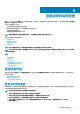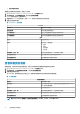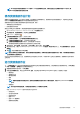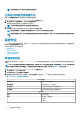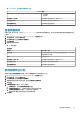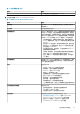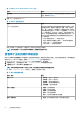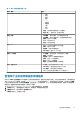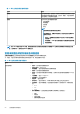Users Guide
立即运行主机保修作业
至少每周运行一次保修作业。
1. 在 OpenManage Integration for VMware vCenter 中,单击监测选项卡。
2. 单击作业队列,然后单击保修历史。
3. 展开保修历史以显示主机保修和机箱保修。
4. 要查看您的相应保修作业历史信息,请选择主机保修或机箱保修。
5. 选择要运行的保修作业,然后单击
。
6. 在成功对话框中,单击关闭。
保修作业此时会出现在队列中。
注: 运行主机保修之后,将会自动针对所有机箱运行机箱保修。在具有多个 vCenter 的 SSO 环境中,当对任何 vCenter 手动运
行保修时,会自动对每个 vCenter 运行机箱保修。
立即运行机箱保修作业
至少每周运行一次保修作业。
1. 在 OpenManage Integration for VMware vCenter 中,导航至监测 > 作业队列选项卡。
2. 要选择想要运行的保修作业,请单击保修历史,然后单击机箱保修。
3. 单击
。
4. 在成功对话框中,单击关闭。
保修作业此时会出现在队列中。
监测单个主机
使用 OpenManage Integration for VMware vCenter 可查看单个主机的详细信息。您可以从导航器窗格中访问 VMware vCenter 中的主
机,此操作将显示所有供应商的所有主机。要查看更多详细信息,请单击特定 OMIVV 管理主机。要查看 Dell 主机的列表,请从
OpenManage Integration for VMware vCenter 的导航器窗格中,单击 Dell EMC 主机。
查看主机摘要详细信息
您可以在主机摘要页面上查看单个主机的主机摘要详细信息,其中显示了各种 Portlet。这些 Portlet 中有两种适用于 OpenManage
Integration for VMware vCenter。这两种 Portlet 分别是:
• OMIVV 主机运行状况
• OMIVV 主机信息
像其他 Portlet 一样,您可以将这两种 Portlet 拖放到您希望的位置,并根据您的要求对这两种 Portlet 进行格式化和自定义。要查看
主机摘要详细信息,请执行以下操作:
1. 在 OpenManage Integration for VMware vCenter 中的导航器窗格中,单击主机。
2. 在对象选项卡中,选择要查看的特定主机。
3. 单击摘要选项卡。
4. 查看主机摘要详细信息:
表. 13: 主机摘要信息
信息 说明
交替系统 状态区域下方和 Portlet 前面的黄色方框中显示 OpenManage
Integration for VMware vCenter 的警报。
通知区域 在右侧面板区域中显示 Dell 产品集成信息,在该区域中可以查
找关于以下内容的信息:
• 最近的任务
• 正在进行的工作
• 警报
56
资源清册和保修管理